Samsung Galaxy S5 Google Play Store'da Uygulama Çökmeleri, Donmaları, İndirme Hatalarını Düzeltme [Bölüm 1]
Samsung Galaxy S5'deki uygulama ile ilgili endişelere adanmış odaklanmış sorun giderme serimizin ilk bölümüne hoş geldiniz. Bu telefon modeline sahipseniz ve Google Play Store'da uygulama çökmeleri, uygulamanın donması veya indirme hatalarıyla ilgili sorunlar yaşıyorsanız, o zaman tarayıcınızda bu sayfayı okumanızı ve hatta yer imini eklemenizi öneririz.
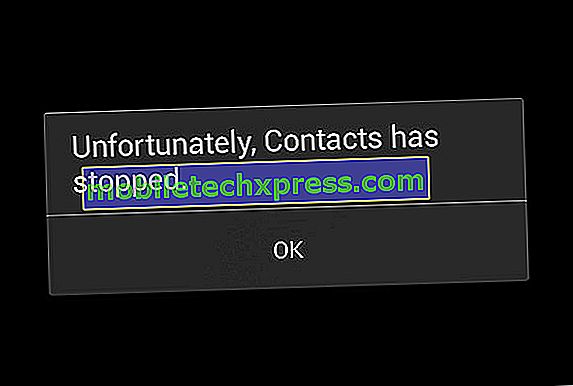
Serinin bu bölümünde, okuyucularımızın bu cihazla ilgili e-posta yoluyla bize gönderdiği 6 uygulama sorununu ele alacağız.
Bu konuda bir Galaxy S5 veya başka bir Android cihaza sahipseniz bize [eposta korumalı] adresinden bir e-posta göndermekten çekinmeyin. Cihazınızla ilgili herhangi bir endişeniz konusunda size yardımcı olmaktan mutluluk duyacağız. Bu, ip takılmadan sunulan ücretsiz bir hizmettir. Bununla birlikte, bize bir e-posta gönderdiğinizde, mümkün olduğunca ayrıntılı olmaya çalışın, böylece doğru bir değerlendirme yapılabilir ve doğru çözüm verilebilir.
Bu serideki önceki bölümlere göz atmak istiyorsanız bu bağlantıya göz atın.
Bize bir e-posta göndermenin yanı sıra, bize Facebook ve Google+ sosyal medya hesaplarımızdan da ulaşabilirsiniz.
S5 “maalesef saat durdu” Hatası
Sorun: Merhaba, Bir sorunum var düzeltilebilir umarım güncellemeler için bir süre bekledim ancak hiçbiri sorunumu çözmedi. Son android güncellemesinden bu yana telefonum değişti, Widget'larımdan bir demet onları düzelttim ancak telefonla gelen saat uygulamam ve telefonumla gelen “Sprint Zone” uygulamam da şimdi tamamen bozuldu. Uygulamayı her açmaya çalıştığımda, “maalesef saat durdu.” Mesajı ile çakışıyor ve sprint bölgesiyle aynı. Umarım yakında sizden haber alabilirim ve bir çözüm bekleyemem.
Çözüm: “Ne yazık ki, (uygulamanın adı) durdu” diyen herhangi bir hatayla karşılaştığınızda yapmanız gereken ilk şey, uygulamanızın önbelleğini ve verilerini silmektir.
- Herhangi bir Giriş ekranından, Uygulamalar öğesine dokunun.
- Ayarlar'a dokunun.
- 'UYGULAMALAR'a gidin ve ardından Uygulama yöneticisi'ne dokunun.
- Tüm ekrana sola kaydırın
- Saat uygulamasına dokunun
- Verileri temizle öğesine ve ardından Tamam öğesine dokunun.
- Önbelleği temizle öğesine dokunun.
Sprint Zone uygulaması için de bu prosedürü uygulamalısınız.
Sorun devam ederse, telefonunuzun önbellek bölümünü silin.
- Cihazı kapat.
- Aşağıdaki üç düğmeyi aynı anda basılı tutun: Ses Açma tuşu, Giriş tuşu, Açma / kapatma tuşu
- Telefon titreştiğinde, Güç tuşunu bırakın, ancak Sesi Aç tuşunu ve Giriş tuşunu basılı tutmaya devam edin.
- Android Sistem Kurtarma ekranı göründüğünde, Sesi Aç ve Giriş tuşlarını bırakın.
- 'Önbellek bölümünü sil' seçeneğini vurgulamak için Ses Kısma tuşuna basın.
- Seçmek için Güç tuşuna basın.
- Önbellek silme bölümü tamamlandığında, 'Sistemi şimdi yeniden başlat' vurgulanır.
- Cihazı yeniden başlatmak için Güç tuşuna basın.
Snapchat Kullanılırken S5 Donuyor
Sorun : Geçen gün Snapchat'taydım ve cihazım dondu. Snapchat'ın tüm uygulamaları kapatıp kapatmasını bekledim ve telefonumu kapattım. Ertesi gün, aynı şey oldu. Snapchat'i silmeye çalıştım, ancak 5 bar olmasına rağmen internet bağlantım olmadığını söyledi. Yine kapattım. Bugün telefonumu açtım ve tekrar Snapchat'i silmeye çalıştım. Yine 5 bar olmasına rağmen internet bağlantım olmadığını söyledi. Telefonumu kapattım Yaklaşık 1 saat önce telefonumu tekrar açmaya çalıştım, ancak açılırken dondu. 45 dakikadır donmuş. Sol üst köşede, telefonumu açtığımda olduğu gibi mavi bir ışık yanıyor ama telefonum açılmıyor. Güç düğmesine tekrar basmayı denedim, geri düğmesine basmayı denedim, ve sadece yüklemeye bırakmayı denedim, ama hala donmuş. Bu sorunu çözmek için ne yapabilirim?
Çözüm : Snapchat uygulamasının kendisi zaten bozuk olabilir. Bu uygulamayı kaldırmanız ve Google Play Store'dan yeni bir sürüm yüklemeniz gerekiyor. Uygulamayı kaldırmaya çalışırken bir hata mesajı aldığınızdan, telefonunuzu Güvenli Modda başlatmayı denemelisiniz, ardından uygulamayı oradan kaldırmalısınız.
Güvenli Mod'a geçmek için.
- Cihazı kapat.
- Güç tuşunu basılı tutun.
- Ekranda 'Samsung Galaxy S5' belirdiğinde, Güç tuşunu bırakın.
- Güç tuşunu bıraktıktan hemen sonra, Ses kısma tuşunu basılı tutun.
- Aygıt yeniden başlatmayı tamamlayana kadar Sesi azaltma tuşunu basılı tutmaya devam edin.
- Güvenli mod, ekranın sol alt köşesinde görünecektir.
- Güvenli Mod gördüğünüzde Sesi azaltma tuşunu bırakın.
Buradan Snapchat uygulamasını kaldırma işlemine devam edebilirsiniz.
- Herhangi bir Giriş ekranından, Uygulamalar öğesine dokunun.
- Ayarlar'a dokunun.
- 'UYGULAMALAR'a gidin ve ardından Uygulama yöneticisi'ne dokunun.
- Gerekirse, İndirilen ekranına sağa kaydırın.
- İstediğiniz uygulamaya dokunun.
- Kaldır'a dokunun.
- Tamam'a dokunun.
S5 Kişiler Güncellemeden Sonra Yanıt Vermiyor
Sorun : Merhaba, Geçenlerde Samsung Galaxy S5'imi Lollipop'a yükselttim. Güncellemeden sonra kişilerim yanıt vermiyor ve güncellenmeye devam ediyor (lütfen ekran görüntüsünü ekleyin). Bu konunun nasıl ele alınacağını sormak istiyorum. Teşekkürler
Çözüm : Lolipop üzerinde çalışan Samsung olmayan telefonumda da görüldüğü için bu sorunun S5 ile izole olmadığını kesinlikle söyleyebilirim. Sistem yazılımının bir hata gibi görünüyor. Şu anda yapabileceğiniz şey, telefon rehberinizi yeniden açabilmeniz için telefonunuzu yeniden başlatmak.
Kişiler uygulamasının önbelleğini, yalnızca geçici olarak olsa da, bu hatayı giderdiği biliniyorsa da silebilirsiniz.
- Herhangi bir Giriş ekranından, Uygulamalar öğesine dokunun.
- Ayarlar'a dokunun.
- 'UYGULAMALAR'a gidin ve ardından Uygulama yöneticisi'ne dokunun.
- Tüm ekrana sola kaydırın
- Saat uygulamasına dokunun
- Önbelleği temizle öğesine dokunun.
S5 Çağrıdayken Uygulamalara Erişemiyor
Sorun : Hey Droid Guy, Verizon ile Lollipop 5.0 çalıştıran bir Galaxy S5'im var. Yükseltmeden beri bir arama sırasında uygulamalara (Takvim ve Rehber gibi) erişemedim. Ana sayfa düğmesi yanıt vermiyor. Ne yapabilirim?
Çözüm : Bu sorun yazılım güncellemesinden sonra gerçekleştiğinden, fabrika ayarlarına sıfırlama yapmanızı öneririm. Bunun olmasının sebeplerinden biri, telefonunuzda kalan eski yazılım sürümünden veri olabileceğidir. Güncelleme işlemi sırasında normalde kaldırılması gereken bu veriler şimdi bu soruna yol açan yeni yazılım sürümüyle çakışmaya neden oluyor. Bu eski verilerden kurtulmanın en iyi yolu fabrika ayarlarına sıfırlama işlemi yapmaktır. Devam etmeden önce verilerinizi yedeklediğinizden emin olun.
- Cihazı kapat.
- Aşağıdaki üç düğmeyi aynı anda basılı tutun: Ses Açma tuşu, Giriş tuşu, Açma / kapatma tuşu.
- Telefon titreştiğinde, Güç tuşunu bırakın, ancak Ses Açma tuşunu ve Giriş tuşunu basılı tutmaya devam edin.
- Android Sistem Kurtarma ekranı göründüğünde, Sesi Aç ve Giriş tuşlarını bırakın.
- 'Verileri sil / fabrika ayarlarına sıfırla'yı vurgulamak için Ses kısma tuşuna birkaç kez basın.
- Seçmek için Güç düğmesine basın.
- 'Evet - tüm kullanıcı verilerini sil' vurgulanana kadar Ses kısma tuşuna basın.
- Ana sıfırlamayı seçmek ve başlatmak için Güç düğmesine basın.
- Ana sıfırlama tamamlandığında, 'Sistemi şimdi yeniden başlat' vurgulanır.
- Cihazı yeniden başlatmak için Güç tuşuna basın.
S5 Google Play Store Rastgele Uygulama İndirme Sayfasını Açtı
Sorun : Merhaba Oyun dükkanım rastgele açılıyor ve indirmek için her zaman bir uygulamaya gidiyor, çok sinir bozucu hale geliyor şimdi herhangi bir öneriniz var mı? Çok teşekkürler.
Çözüm : Bu sorun ne zaman ortaya çıkıyor? Rastgele mi oluyor yoksa belirli bir üçüncü taraf uygulamasını çalıştırırken mi oluyor?
Bir uygulamayı çalıştırırken Google Play Store açılırsa, uygulamanın soruna neden olma olasılığı çok yüksektir. Adı geçen uygulamayı kaldırmayı deneyin ve sorunun devam edip etmediğini kontrol edin.
Sorun rastgele ortaya çıkarsa, telefonunuza kötü amaçlı yazılım bulaşmış olabilir. Telefon verilerinizi yedekleyin ve fabrika ayarlarına sıfırlayın.
- Cihazı kapat.
- Aşağıdaki üç düğmeyi aynı anda basılı tutun: Ses Açma tuşu, Giriş tuşu, Açma / kapatma tuşu.
- Telefon titreştiğinde, Güç tuşunu bırakın, ancak Ses Açma tuşunu ve Giriş tuşunu basılı tutmaya devam edin.
- Android Sistem Kurtarma ekranı göründüğünde, Sesi Aç ve Giriş tuşlarını bırakın.
- 'Verileri sil / fabrika ayarlarına sıfırla'yı vurgulamak için Ses kısma tuşuna birkaç kez basın.
- Seçmek için Güç düğmesine basın.
- 'Evet - tüm kullanıcı verilerini sil' vurgulanana kadar Ses kısma tuşuna basın.
- Ana sıfırlamayı seçmek ve başlatmak için Güç düğmesine basın.
- Ana sıfırlama tamamlandığında, 'Sistemi şimdi yeniden başlat' vurgulanır.
- Cihazı yeniden başlatmak için Güç tuşuna basın.
Önlem olarak bilinmeyen kaynaklardan gelen uygulamaları yüklemeyin. Uygulamalarınızı her zaman Google Play Store'dan alın.
S5 Facebook Uygulamasında Donuyor
Sorun : Yüklediğim son güncellemeden bu yana donmuş olan bir Samsung Galaxy S5 cihazım var. Facebook'a göz atarken donların yaklaşık% 97'si ortaya çıkıyor ve kapatmaya devam etmem gereken tek uygulama bu. Uygulamaları güncelleme ve telefonu fabrika ayarlarına sıfırlama dahil, bulabildiğim her talimatı zaten izledim. Sadece herhangi bir öneriniz var mı merak ediyorum?
Çözüm : Facebook uygulamasını telefonunuza kaldırmayı deneyin ve donma sorununun devam edip etmediğini kontrol edin. Eğer değilse o zaman bu bir uygulama ile ilgili sorun olabilir. Bu sorunu çözmek için ortaya çıkan uygulamanın bir sonraki sürümünü yüklemeniz gerekebilir.

![iPhone X güncellemeden sonra wifi cihazına bağlanamıyor [sorun giderme kılavuzu]](https://uploads.mobiletechxpress.com/wp-content/ios/466/iphone-x-unable-connect-wifi-after-an-update.jpg)

![Samsung Galaxy S2 Sorunları ve Onları Düzeltmenin Kolay Yolları [Bölüm 3]](https://uploads.mobiletechxpress.com/wp-content/android/429/samsung-galaxy-s2-problems-2.jpg)




![Apple iPhone 6s Plus Kamera Sorunları: kamera uygulaması çöküyor, bulanık fotoğraflar, flaş yok, odaklanmıyor [Sorun Giderme Kılavuzu]](https://uploads.mobiletechxpress.com/wp-content/ios/522/apple-iphone-6s-plus-camera-issues-2.jpg)